Как отключить синхронизацию контактов в Telegram и удалить старые контакты из приложения
X
Использовать Google поиск
15.02.2022
Если вы один из тех, кто привык хранить все когда-либо добавленные на ваш телефон контакты, то вам хорошо известна ситуация, когда популярный мессенджер Telegram регулярно беспокоит вас показывая уведомления о том, что кто-то из них начал им пользоваться.
Девушка или парень, с которым вы встречались три года назад, служба доставки пиццы из района, в котором вы уже не живете, ваш бывшая жена… список можно продолжать долго – все эти контакты рано или поздно добавятся в Telegram, о чем приложение обязательно оповестит вас, создав новый чат для общения с ними.
Как избавиться от этого?
Для начала вам нужно отключить синхронизацию контактов в Telegram, что делает большинство нвых пользователей приложения при регистрации в нём своей учетной записи.
Как отключить синхронизацию контактов в Telegram
1. Откройте приложение на своем устройстве
Откройте приложение на своем устройстве
2. Нажмите на кнопку вызова меню настроек в виде трех горизонтальных линий в верхнем левом углу его главного экрана
3. В открывшемся меню выберите «Настройки».
4. Коснитесь пункта «Конфиденциальность».
5. Нажмите на переключатель рядом с пунктом «Синхронизировать контакты», чтобы отключить его.
Теперь Telegram не будет синхронизировать новые контакты, которые вы добавляете на свой телефон, с вашей учетной записью в нем. Однако любые контакты, которые вы ранее синхронизировали, по-прежнему будут отображаться в приложении. Как их удалить читайте ниже.
Как удалить синхронизированные контакты из Telegram
1. Запустите приложение на своем устройстве
2. Нажмите на кнопку вызова меню настроек в виде трех горизонтальных линий в верхнем левом углу его главного экрана
3. В открывшемся меню выберите «Настройки».
В открывшемся меню выберите «Настройки».
4. Коснитесь пункта «Конфиденциальность».
5. Нажмите на пункт «Удалить импортированные контакты»
На экране появится всплывающее окно, оповещающее о том, что ваши контакты будут удалены с серверов Telegram. Нажмите «Удалить» для подтверждения.
Все ранее синхронизированные контакты будут удалены и раздел «Контакты» в приложении будет пуст. Теперь вы можете удалить контакты, которые вам не нужны и при желании снова синхронизировать оставшиеся контакты с мессенджером.
Удалив ранее синхронизированные контакты и отключив синхронизацию контактов в Telegram, вам не придется беспокоиться об уведомлениях, когда люди, о которых вы не хотите слышать, подписываются на этот сервис. Вы также защитите свою конфиденциальность, сохраняя свои контакты на своем телефоне, а не делясь ими с третьими лицами.
Похожие материалы:
- Как включить возможность делать скриншоты в Telegram для Android
- Telegram.
 Быстрый вход в чаты и группы с помощью ярлыка на рабочем столе
Быстрый вход в чаты и группы с помощью ярлыка на рабочем столе - Перевод сообщений в Telegram для Android. Как включить эту функцию в мессенджере
- Лайфхаки: скрытая кнопка для прикрепления вложений есть в Telegram для Android. Где её найти и как пользоваться
- Telegram без цензуры и прочих ограничений для Android устройств можно скачать с официального сайта приложения
- telegram
- инструкция
- мессенджер
- советы и подсказки
Свежие материалы:
Nubia Red Magic. Новый игровой планшет ZTE уже на подходе. Сведения о его батарее и дизайн передней панели уже известны
ASUS Zenfone 10. AMOLED-дисплей с частотой обновления 144 Гц, процессор Qualcomm Snapdragon 8 Gen 2, камера с оптическим стабилизатором и беспроводная зарядка за 799 евро
Blackview Active 8 Pro. Защищенный по военным стандартам десятидюймовый Android планшет
Nokia G42. 6.56-inch IPS LCD 90 Hz display, Snapdragon 480+ and 50-megapixel main camera.
Nokia G42. Дисплей с частотой обновления 90 Гц, процессор Snapdragon 480+ и 50-Мп основная камера
OPPO Reno 10. Новая линейка смартфонов уже на подходе. Сведения о них появились на официальном сайте компании
Vivo X90s. AMOLED дисплей с частотой 120 Гц, процессор Dimensity 9200+, WiFi 7 и быстрая зарядка мощностью 120 Вт за 553 доллара США
Realme Pad 2. Еще один Android планшет с батареей поддерживающей режим быстрой зарядки готов к дебюту на рынке
Синхронизация контактов с Microsoft Exchange
На основе механизма синхронизации Sync Engine в Creatio реализована синхронизация контактов. Под синхронизацией контактов необходимо понимать синхронизацию контактов Microsoft Exchange с контактами Creatio и наоборот. Синхронизация контактов выполняется по протоколу EWS (Exchange Web Services). Протокол EWS описан в официальной документации Microsoft. Подробнее о настройке Microsoft Exchange читайте в статье Настроить Microsoft Exchange и Microsoft 365.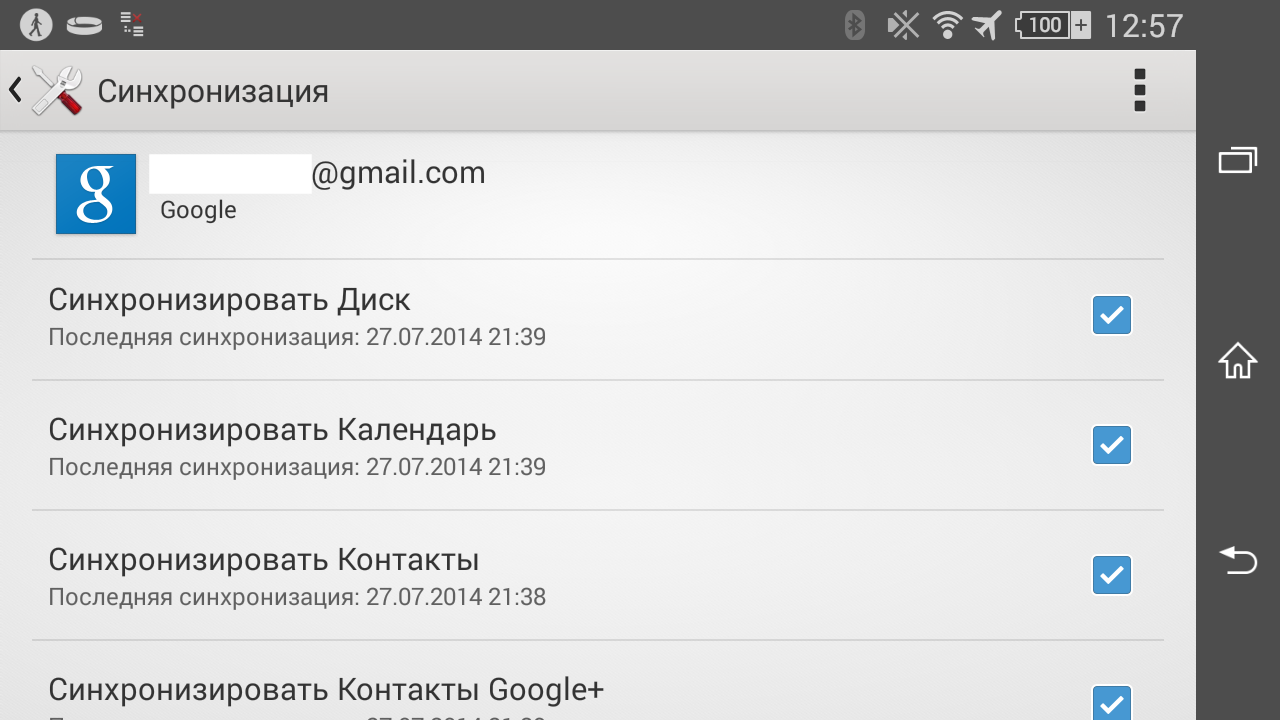 Инструкция по синхронизации контактов описана в статье Синхронизировать контакты с Microsoft Exchange и Microsoft 365.
Инструкция по синхронизации контактов описана в статье Синхронизировать контакты с Microsoft Exchange и Microsoft 365.
Выполнить синхронизацию контактов
Чтобы выполнить синхронизацию контактов, выберите папки Microsoft Exchange с контактами, которые планируется синхронизировать.
Действия, которые выполняются при синхронизации контактов:
- Применение изменений из Microsoft Exchange.
- Применение изменений из Creatio.
- Создание новых контактов из Creatio в Microsoft Exchange.
Применение изменений из Microsoft Exchange
Типы контактов, которые можно синхронизировать:
- Измененные контакты. Т. е. контакты, которые изменены после даты последней синхронизации. Для этих контактов выполняется поиск соответствующих контактов. Применяются актуальные изменения.
- Новые контакты. Т. е. контакты, которые не были синхронизированы ранее.

Применение изменений из Creatio
Типы контактов, которые можно синхронизировать:
- Контакты автором которых является текущий пользователь.
- Контакты, у которых дата последнего изменения больше, чем дата последней синхронизации.
- Новые контакты.
Типы фильтров, которые доступны к использованию при выборе новых контактов Creatio:
Классы синхронизации контактов
Классы, которые реализуют логику работы синхронизации контактов:
- Класс RemoteProvider, который представлен классом ExchangeEmailSyncProvider. Класс ExchangeContactSyncProvider — провайдер для работы с внешним хранилищем. Реализует логику по выбору данных и сохранению изменений в Creatio и Microsoft Exchange. Подробнее о классе RemoteProvider читайте в статье Механизм синхронизации Sync Engine.
Класс RemoteItem, который реализует интерфейс IRemoteItem.
 Интерфейс предоставляет экземпляр элемента синхронизации (в нашем случае — контакт Microsoft Exchange). Подробнее о классе RemoteItem читайте в статье Механизм синхронизации Sync Engine.
Интерфейс предоставляет экземпляр элемента синхронизации (в нашем случае — контакт Microsoft Exchange). Подробнее о классе RemoteItem читайте в статье Механизм синхронизации Sync Engine.- Contact — реализует интерфейс IRemoteItem. В свою очередь интерфейс реализует логику заполнения данных в соответствующих объектах Creatio и Microsoft Exchange.
- ExchangeAddressDetailsSynchronizer — утилитные методы, которые предназначены для преобразования данных об адресах контактов.
- ExchangeEmailAddressDetailsSynchronizer — утилитные методы, которые предназначены для преобразования данных об email-адресах контактов.
- ExchangePhoneNumbersDetailsSynchronizer — утилитные методы, которые предназначены для преобразования данных о телефонах контактов.
Логика заполнения деталей вынесена в отдельные классы, поскольку существуют значительные отличия в форматах хранения данных в Creatio и Microsoft Exchange, что требует дополнительного преобразования.
Схема иерархии класса RemoteProvider для синхронизации контактов представлена на рисунке ниже.
Схема иерархии класса RemoteItem для синхронизации контактов представлена на рисунке ниже.
Ниже приведена таблица, которая содержит:
- Соответствие свойств класса Contact, который представляет контакт Microsoft Exchange, и полей объектов Creatio. Класс Contact описан в официальной документации Microsoft.
- Соответствие свойств класса ContactSchema, который представляет схему контакта Microsoft Exchange, и полей объектов Creatio CommunicationType и AddressType. Класс ContactSchema описан в официальной документации Microsoft.
Соответствие свойств классов Microsoft Exchange и полей объектов Creatio
Может возникнуть ситуация, когда при большом количестве контактов Microsoft Exchange часть из них имеет одинаковые идентификаторы.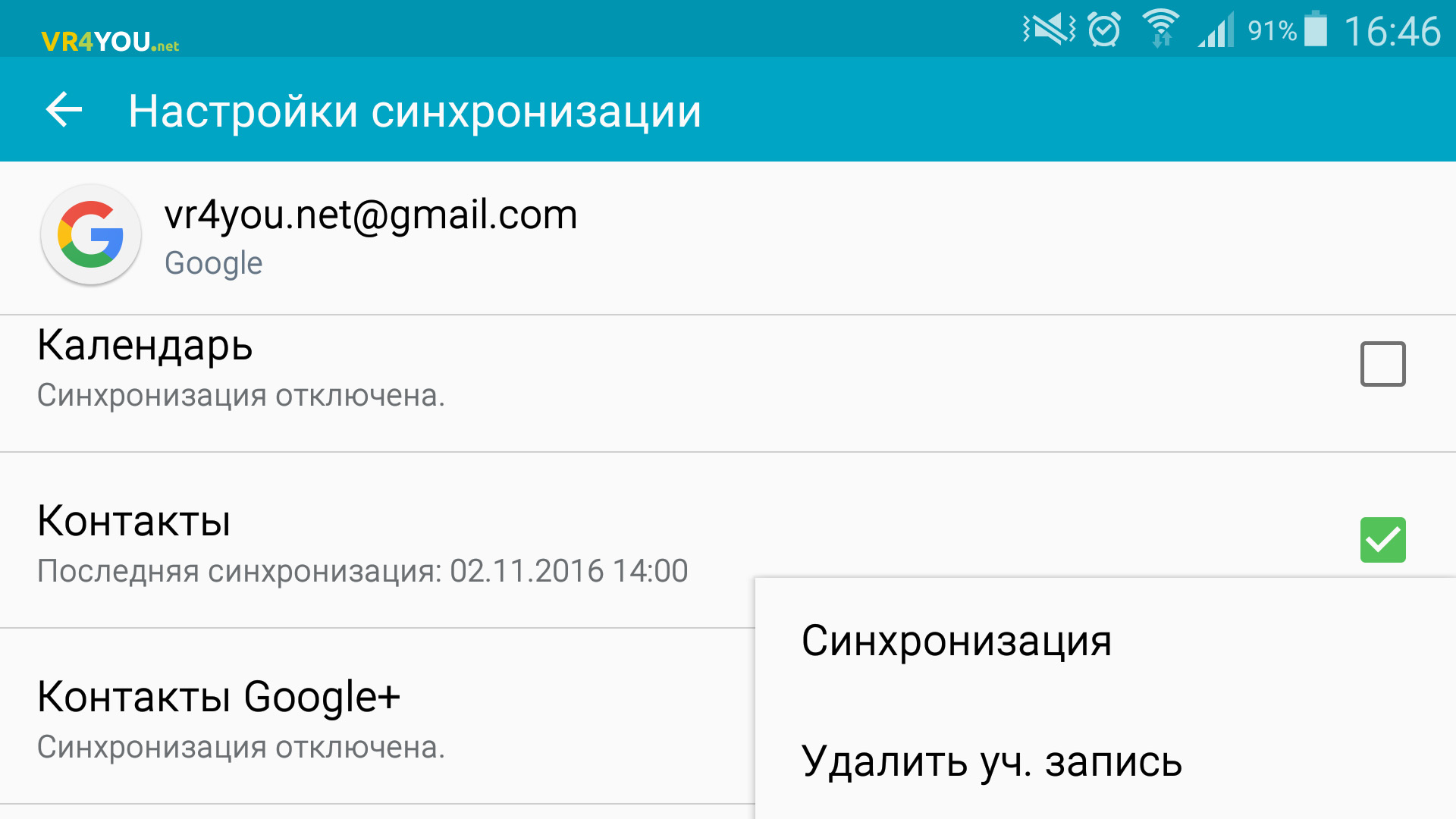 Это связано с особенностями работы Microsoft Exchange. В этом случае в процессе синхронизации может некорректно определиться соответствующий контакт Creatio. Для решения этой ситуации Creatio предоставляет возможность использования функциональности расширенных внешних ключей.
Это связано с особенностями работы Microsoft Exchange. В этом случае в процессе синхронизации может некорректно определиться соответствующий контакт Creatio. Для решения этой ситуации Creatio предоставляет возможность использования функциональности расширенных внешних ключей.
Чтобы использования функциональность расширенных внешних ключей:
- Включите функциональность Использовать комбинированные идентификаторы для синхронизируемых контактов MS Exchange (Use composite IDs for MS Exchange synchronized contacts, код UseComplexExchangeContactId). Для этого воспользуйтесь инструкцией, которая приведена в статье Механизм Feature Toggle.
- При необходимости выполните повторную синхронизацию контактов.
Руководство по интеграции Google Contact Sync
Не готовы к подключению?
Узнайте больше об интеграции Accelo с G Suite
Вы можете синхронизировать контакты между списком контактов Google и Accelo несколькими способами:
- Импортированные контакты будут синхронизироваться
- Контакты, которые вы создаете в Accelo, могут автоматически синхронизироваться с Google
- Контакты, созданные другими пользователями в Accelo, могут быть перенесены в вашу адресную книгу
- Вручную синхронизировать контакт с адресной книгой
Синхронизация работает и в обратную сторону — если вы отредактируете контакт из Google, изменение подтянется в Accelo.
Обратите внимание, что контакты, добавленные в ваш список контактов Google (даже если вы поместите их в группу Accelo ), не будут автоматически загружены в Accelo. Вы должны создать контакт в Accelo или использовать процесс импорта контактов Accelo, как только мы обнаружим новые контакты.
Включить синхронизацию контактов и адресов
Перед использованием функций, описанных ниже, убедитесь, что вы включили опцию Синхронизируйте изменения для контактов, импортированных из Google или вручную переданных в Google (первая настройка на изображении ниже) в параметрах конфигурации Google на странице Интеграции .
Этот параметр может быть включен по умолчанию, если вы установили Accelo через магазин G Suite.
Существует еще несколько параметров синхронизации контактов, описанных ниже:
Отправка и синхронизация контактов, созданных/отредактированных в Accelo, в Google
Если вы создадите контакт в Accelo, он будет автоматически отправлен в ваш список контактов Google и останется синхронизированным. Если контакт уже существует (с таким же именем, фамилией и адресом электронной почты), Accelo обновит контакт Google со всеми полями, которые вы ввели из Accelo, И будет синхронизироваться с этим контактом.
Если контакт уже существует (с таким же именем, фамилией и адресом электронной почты), Accelo обновит контакт Google со всеми полями, которые вы ввели из Accelo, И будет синхронизироваться с этим контактом.
Пример: если вы оставили поле «Факс» пустым в Accelo, а у контакта уже был установлен номер факса в Google, то это поле будет не синхронизировано до тех пор, пока не будет сделано следующее изменение, поскольку мы не хотим перезаписывать заполненное поле с пустым! Но если вы введете факс в Accelo, он перезапишет факс в контакте Google.
Автоматический импорт истории электронной почты для новых контактов
Эта опция позволяет Accelo сканировать вашу папку «Входящие» и отправленные сообщения на наличие сообщений электронной почты для вновь созданных контактов и от них. Электронные письма перехватываются в Accelo и сохраняются вместе с записью компании/контакта. Обратите внимание, что это сканирование будет выполняться только для вашего адреса электронной почты, а не для всего развертывания.
Автоматически создавать контакты из захваченных сообщений электронной почты, если домен совпадает с существующей компанией в Accelo
Это позволяет Accelo автоматически создавать новый контакт, если во время обработки захвата электронной почты Accelo распознает почтовый домен отправителя, то есть, если существует ОДНА компания в Accelo с контактами, в адресе электронной почты которых указан тот же домен.
Обратите внимание, что для этого у вас должен быть настроен захват электронной почты.
Настройки импорта контактов
Выберите, должен ли Accelo автоматически импортировать новые контакты из вашего списка контактов Google; должен обнаруживать новые контакты и уведомлять вас об их обработке с помощью мастера; никогда не импортируйте новые контакты из Google.
Автоматическая синхронизация контактов с другими пользователями (только для G Suite)
Вы можете выбрать автоматическую синхронизацию контактов, созданных в Accelo, с другими пользователями, а также эффективно поделиться новым контактом с их списком контактов Google! Если один из этих пользователей внесет изменение, оно будет передано в Accelo и автоматически отправлено в список контактов Google каждого пользователя.
Известные проблемы
1. Удаление контактного адреса из Accelo не приведет к удалению адреса из Google.
2. Если вы измените название компании для синхронизируемого контакта в Google Контактах, это изменение будет проигнорировано! Вам следует обновить название компании в Accelo, и тогда это изменение будет применено ко всем синхронизированным контактам в этой компании.
3. В Accelo есть поля Street1 и Street2, в то время как Google предлагает только поле Street. Поэтому вся информация «Улица» из Google импортируется в «Улица1» в Accelo.
Сопоставление полей адреса
| Поле ускорения | Поле контакта Google |
| Титул | Титул |
| Улица 1 | Улица |
| Улица 2 | Почтовый ящик |
| Город | Город |
| (нет) | Район |
| Государственный | Штат/провинция |
| Почтовый индекс | Почтовый индекс |
| Страна | Страна/регион |
Поиск контактов, которые были синхронизированы в Google
Контакты добавляются в группу Accelo в ваших контактах Google только при первой передаче изменений из Accelo в Google. Таким образом, хотя вы могли импортировать много контактов из Google (которые считаются «синхронизированными»), только те, которые вы редактировали в Accelo, будут отображаться в Accelo 9.Группа 0024.
Таким образом, хотя вы могли импортировать много контактов из Google (которые считаются «синхронизированными»), только те, которые вы редактировали в Accelo, будут отображаться в Accelo 9.Группа 0024.
Вы можете подтвердить, проверив свои контактные группы в Google.
Примечание. Добавление контактов в группу Accelo вручную не приведет к отправке/синхронизации контакта в Accelo.
Удаление или изменение контактов
Если вы удалите контакт из списка контактов Google, синхронизированный контакт в Accelo не будет удален. Однако если вы удалите адрес из Google, он будет синхронизирован.
Мы автоматически добавляем два контакта в вашу адресную книгу для быстрой справки. Это:
Имя : Accelo Добавить
Эл. электронная почта защищена][ваш-домен].accelo .com
Адрес электронной почты [email protected] позволяет быстро добавить электронное письмо от контакта, которого еще нет в Accelo, в ваше развертывание. И электронная почта [email protected] будет вручную регистрировать этот адрес электронной почты в вашем развертывании (это следует использовать только в том случае, если вы не настроили захват электронной почты).
И электронная почта [email protected] будет вручную регистрировать этот адрес электронной почты в вашем развертывании (это следует использовать только в том случае, если вы не настроили захват электронной почты).
Комментарии к синхронизации адресов
- Если вы хотите удалить адрес, рекомендуем удалить адрес в Google — это автоматически удалит адрес из контакта в Accelo.
- Если вы удалите адрес в Accelo, а затем запустите обновление в Google (изменение имени, обновление альтернативного адреса, изменение контактных данных), в Accelo будет передана вся контактная информация (включая удаленный адрес).
- Адреса совпадают по заголовку/метке. Это означает, что если вы измените заголовок/метку адреса (в Google или Accelo), он будет выглядеть как новый адрес, что приведет к его синхронизации как нового адреса.
- Если вы редактируете адрес в Google, используйте кнопку «Подробности» (три точки рядом с адресным полем), чтобы убедиться, что изменения правильно синхронизированы в отдельных полях, а не в поле «Улица1».

Вручную синхронизировать контакт с моей адресной книгой
После создания нового контакта вы можете нажать кнопку «Отправить в адресную книгу». Эта кнопка появляется в разделе Contacts на экране View Company , а также на Просмотр экрана контакта .
Контакт будет добавлен в ваш список контактов Google и автоматически добавлен в группу Accelo .
ПРИМЕЧАНИЕ. Чтобы вручную синхронизировать контакт, необходимо убедиться, что параметр Синхронизировать изменения для контактов, импортированных из Google или вручную отправить в Google , включен Вкл. . Вы можете найти эту опцию, перейдя к значку профиля пользователя > Integrations , затем нажав Google вкладка. Эта опция является первой в разделе Contact Sync .
Хотите узнать больше?
Присоединяйтесь к тысячам профессионалов, которые ведут более успешный бизнес с Accelo
Синхронизация контактов HubSpot — Контакты
- Карен_Нгуен
- обновлено
Обновлено $0 Создано< /td> $1
Обзор
Функция синхронизации контактов Front в HubSpot — это односторонняя синхронизация контактов из HubSpot во Front.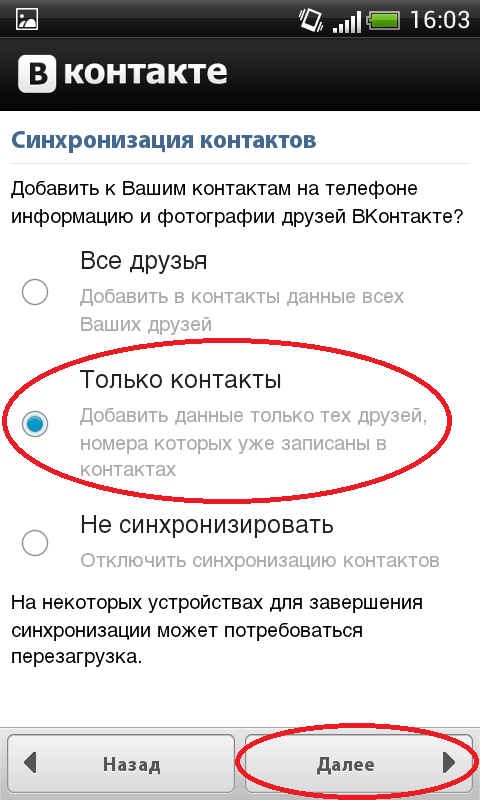 После того, как вы синхронизируете контакты в Front, ваша команда сможет:
После того, как вы синхронизируете контакты в Front, ваша команда сможет:
- Автоматически помечать, назначать и направлять разговоры во Front, используя данные контактов из HubSpot
- Доступ к полезной контактной информации в ваших почтовых ящиках
- Свяжите контакты с компаниями внутри Front
- Использование автоматического предложения контактов при написании сообщений в ваших почтовых ящиках
Если вы хотите синхронизировать компании HubSpot с учетными записями Front, см. инструкции здесь.
Как это работает
- Контакты синхронизируются в одностороннем порядке с HubSpot на Front
- Синхронизированные контакты появятся в разделе «Общие контакты» в разделе «Контакты»
- Контакты автоматически синхронизируются каждые 24 часа для обеспечения актуальности данных, но вы можете вручную запустить повторную синхронизацию в любое время, открыв страницу синхронизации HubSpot в Front 9.
 0012
0012 - Вы можете синхронизировать контакты из компаний HubSpot, которые вы синхронизировали, или выбрать представление списка из HubSpot, содержащее контакты, которые вы хотите синхронизировать
- Сопоставление полей позволяет вам контролировать, какие поля контактов будут синхронизироваться с HubSpot на Front
- Вы должны быть администратором рабочей области или компании в Front, чтобы настроить синхронизацию контактов
Инструкции
Шаг 1
Щелкните значок Контакты в верхнем левом углу и выберите Общие контакты на левой боковой панели для доступа к Диспетчеру контактов спереди.
Шаг 2
Нажмите кнопку Импорт в правом верхнем углу, затем выберите из Hubspot , чтобы открыть страницу синхронизации HubSpot.
Шаг 3
Нажмите Войдите в Hubspot , чтобы подключить HubSpot к Front. Примечание. Если вы ранее входили в HubSpot, вам может потребоваться выйти и снова войти в систему, чтобы обновить свою аутентификацию.
Примечание. Если вы ранее входили в HubSpot, вам может потребоваться выйти и снова войти в систему, чтобы обновить свою аутентификацию.
Шаг 4
Вы можете включить синхронизацию учетных записей (компании HubSpot), синхронизацию контактов или и то, и другое, щелкнув переключатели. Отобразятся разделы для настройки синхронизации.
Шаг 5
Для синхронизации учетных записей см. здесь подробности о синхронизации компании HubSpot.
Для синхронизации контактов вы можете сначала выбрать, какие контакты синхронизировать, из двух вариантов:
- Из синхронизированных учетных записей: это позволит синхронизировать контакты, принадлежащие компаниям HubSpot, которые были синхронизированы с Front. Контакты с автоматически связываются с соответствующими компаниями. Вы можете выбрать эту опцию, только если вы включили синхронизацию компании HubSpot.
- Из списка: вы можете выбрать список контактов HubSpot для синхронизации.

Примечание. Front поддерживает синхронизацию не более 1 М контактов.
Шаг 6
Выберите поля контактов, которые вы хотите синхронизировать с HubSpot. Затем выберите поля Front, с которыми они должны быть сопоставлены. Front автоматически объединит поля Имя и Фамилия в Имя внутри Front.
Шаг 7
Нажмите Синхронизировать , чтобы начать синхронизацию контактов. Вы можете изменить или приостановить синхронизацию в любое время в настройках синхронизации.
Шаг 8
После настройки синхронизации вы увидите контакты из HubSpot в разделе Общие контакты в диспетчере контактов. Если вы нажмете на контакт, который вы синхронизировали с HubSpot, вы увидите баннер, показывающий, когда произошла последняя синхронизация.
Если вы наведете курсор на поля контактов, синхронизированные с HubSpot, вы увидите вариант Редактировать в Hubspot .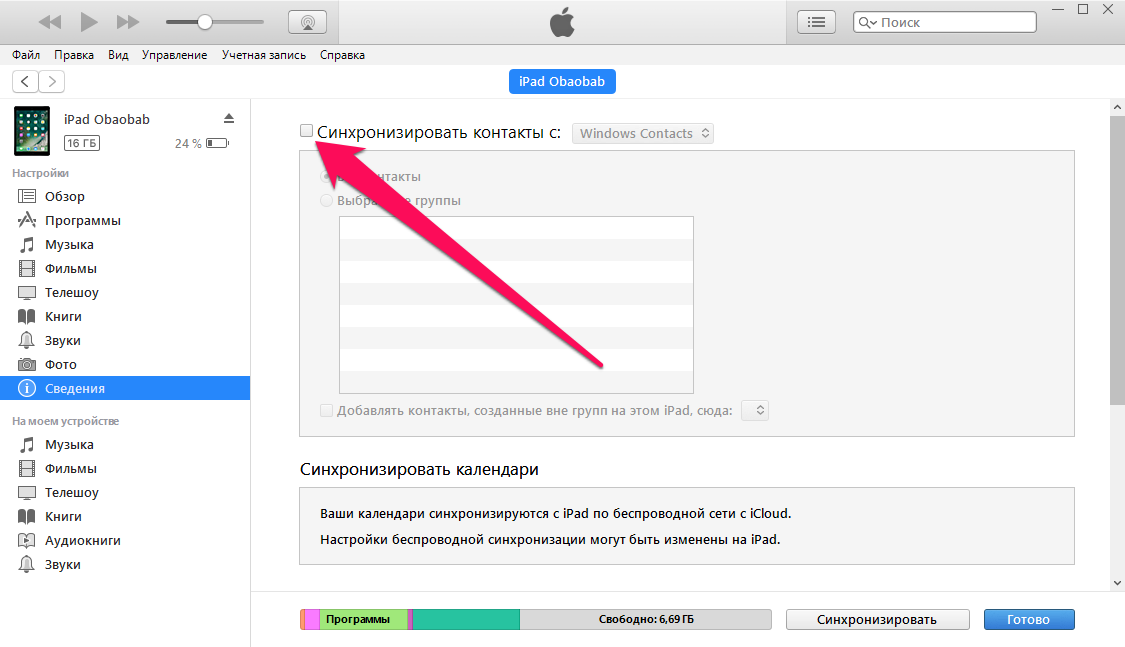 Это гарантирует, что ваши данные останутся согласованными между Front и HubSpot.
Это гарантирует, что ваши данные останутся согласованными между Front и HubSpot.
Логика синхронизации контактов
Когда контакт из HubSpot синхронизируется с контактом во Front, устанавливается связь между свойством externalId контакта Front и идентификатором контакта HubSpot .
Когда контакт из HubSpot синхронизируется с Front, мы сначала пытаемся найти соответствующий контакт по следующей логике:
- Если обнаружен существующий контакт Front с externalId свойство равно идентификатору этого контакта HubSpot, существующий передний контакт обновляется
- Если контакт HubSpot еще не связан с существующим контактом в Front, Front выполнит поиск существующего контакта по крайней мере с одним из тех же дескрипторов (например, домены электронной почты , телефон ), что и контакт HubSpot. Этот поиск выполняется только в том случае, если пользователь сопоставил поле дескриптора в настройках синхронизации.

- Если обнаружен существующий контакт Front, который еще не связан с контактом HubSpot, контакт Front обновляется и связывается с контактом HubSpot
- Если обнаружен существующий контакт Front, но он уже связан с существующим контактом HubSpot A, мы пропускаем синхронизацию контакта B HubSpot и регистрируем ошибку.
- Если существующий контакт не найден, Front создаст новый контакт и свяжет его с контактом HubSpot
Обратите внимание, что если контакт удаляется в HubSpot, он перестает синхронизироваться с Front, но контакт Front не удаляется.
Обработка ошибок синхронизации
Если Front обнаружит ошибки при синхронизации данных контактов, пользователь, запустивший синхронизацию, получит уведомление по электронной почте. Ошибки можно просмотреть на странице настроек синхронизации HubSpot.
Распространенные типы ошибок и способы их устранения:
| Тип ошибки | Как решить |
| Контакты не содержат адрес электронной почты или номер телефона и не были синхронизированы | Для каждого затронутого контакта укажите хотя бы один дескриптор (например, адрес электронной почты или телефон) для синхронизации с Front |
| Электронные письма уже были получены другими контактами и не были синхронизированы | Для каждого затронутого контакта проверьте свойство электронной почты в HubSpot и замените его уникальным адресом электронной почты. |
| Телефонные номера уже заняты другими контактами и не синхронизированы | Для каждого затронутого контакта проверьте свойство телефона в HubSpot и замените его уникальным номером телефона. |
| Контакты не были синхронизированы, так как не удалось синхронизировать учетных записей | Просмотрите и исправьте ошибки синхронизации учетной записи и перезапустите синхронизацию контактов. |
Поле HubSpot не найдено Если одно из полей, сопоставленных с HubSpot, будет удалено в HubSpot, Front прекратит синхронизацию этого поля, и вам придется выбрать новое поле из HubSpot. | В настройках синхронизации в Front выберите новое поле HubSpot для синхронизации с Front. |
Представление списка HubSpot не найдено Если представление списка, которое вы синхронизировали с HubSpot, удалено, Front прекратит синхронизацию всех контактов, и вам придется выбрать новое представление списка, чтобы перезапустить синхронизацию. |
 Быстрый вход в чаты и группы с помощью ярлыка на рабочем столе
Быстрый вход в чаты и группы с помощью ярлыка на рабочем столе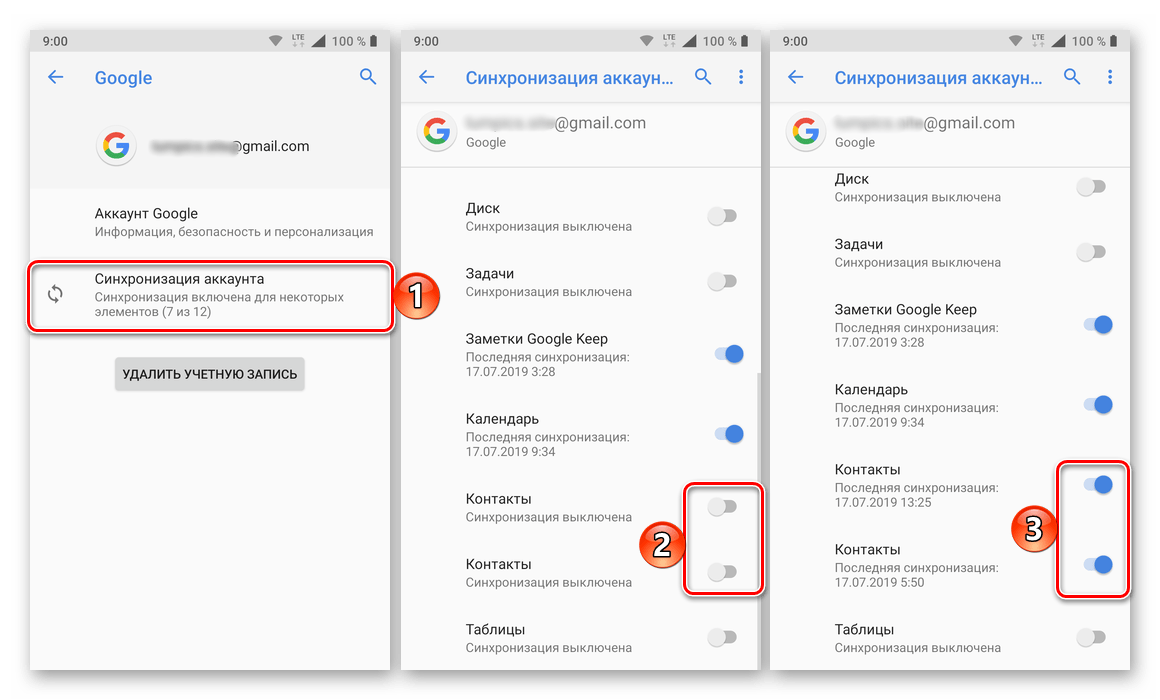
 Интерфейс предоставляет экземпляр элемента синхронизации (в нашем случае — контакт Microsoft Exchange). Подробнее о классе RemoteItem читайте в статье Механизм синхронизации Sync Engine.
Интерфейс предоставляет экземпляр элемента синхронизации (в нашем случае — контакт Microsoft Exchange). Подробнее о классе RemoteItem читайте в статье Механизм синхронизации Sync Engine.
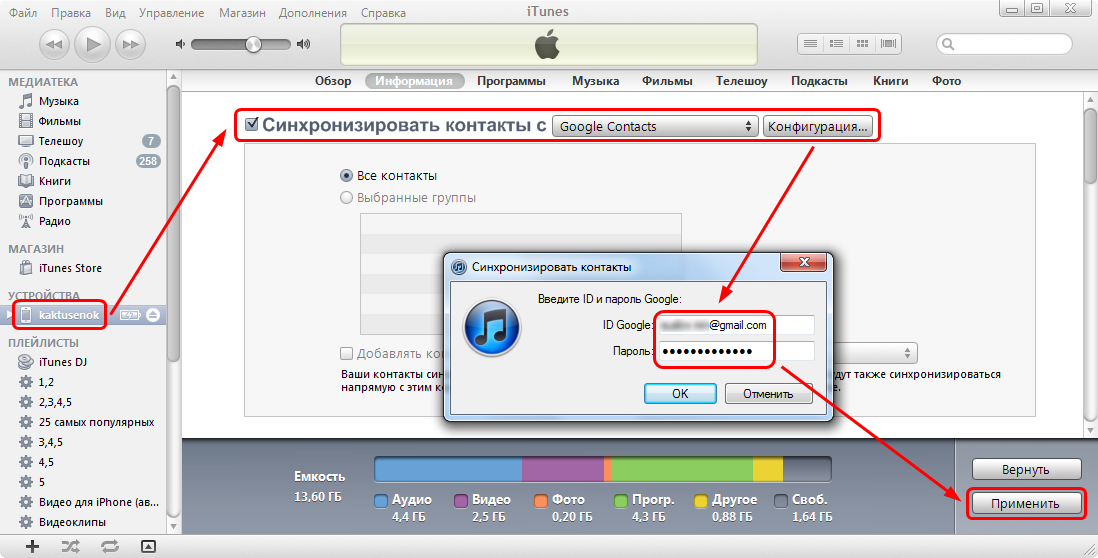 0012
0012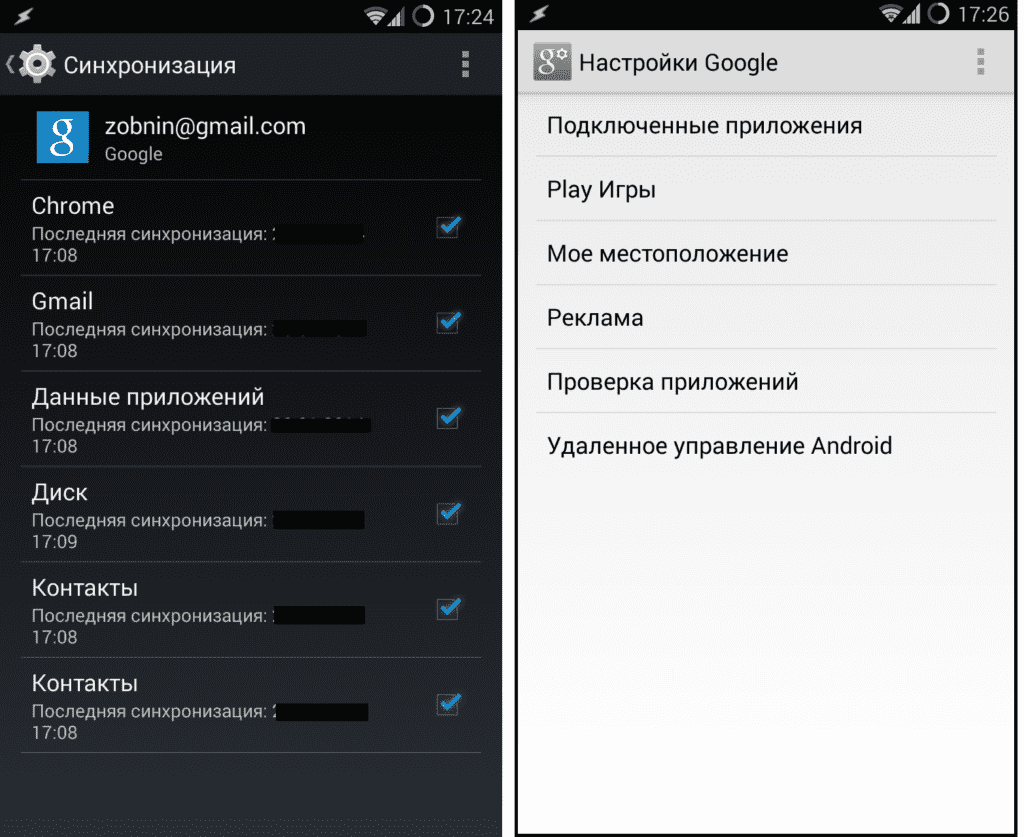
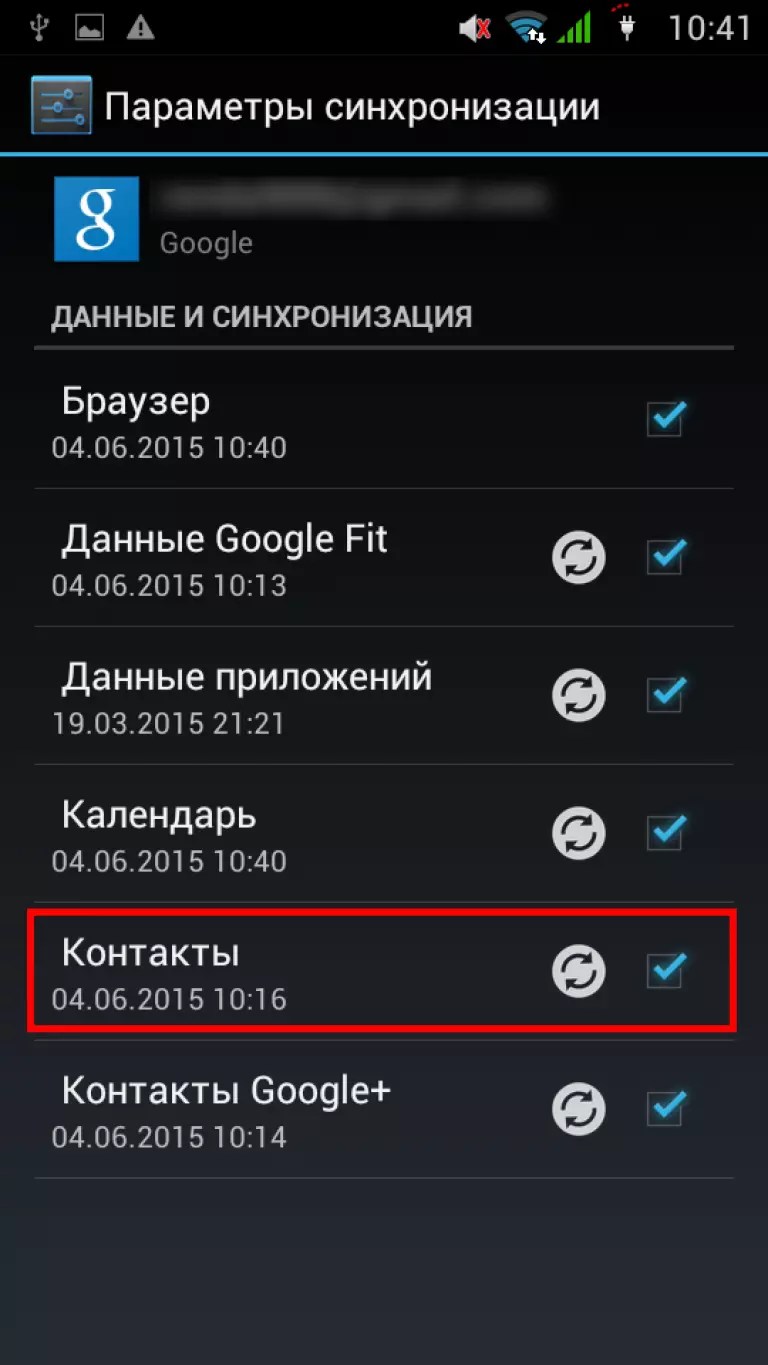

Ваш комментарий будет первым